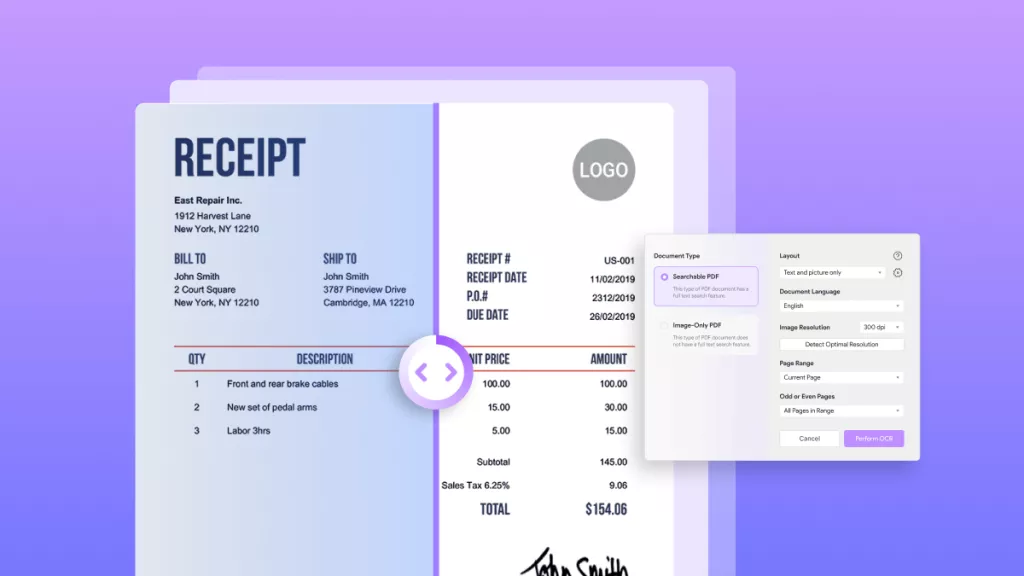OCR 軟體利用技術識別掃描文件和數位影像中的文字。它使得從掃描文件和圖像中提取文字變得非常方便和快速。由於這項技術使您的性能呈指數級增長,因此選擇具有極高準確性和可靠性的軟體是必要的。
我們將在這裡分享的適用於 Windows 作業系統的前 5 個 OCR 軟體,以及這些軟體的其他功能和使用體驗。
第 1 部分. 5 個最佳 Windows 10/11 OCR 軟體
在尋找 Windows OCR 軟體時,您會遇到多種選擇。在這裡,我們列出了前 5 個選項,包括免費和付費選項。考慮到支援的平台、用戶評分、功能和定價,您可以輕鬆決定最適合您的平台。
1.UPDF - NO.1適用於 Windows 10/11 的具有 AI 功能的 OCR 軟體
UPDF是一款專注於 PDF OCR、閱讀和編輯的多功能工具。除了這些功能之外,它還包含 PDF 文件的許多其他功能。借助其OCR功能,您可以從圖像中提取文字並將掃描文件轉換為可編輯格式。
Windows • macOS • iOS • Android 100% 安全性

UPDF 透過 OCR 轉換提供的整體體驗使其成為此處的第一選擇。它可以讓您使 PDF 更清晰,更有效地閱讀。 UPDF 最好的事情之一是它的人工智慧可以優化轉換並立即提供可靠的結果。此外,UPDF 還附帶UPDF Cloud,它允許您在有組織的線上儲存中管理 PDF 文件。
主要特徵:
- 它的 OCR 可以識別超過 28 種語言的文字。
- UPDF 的 OCR 功能提供 99% 的準確度。
- UPDF 允許執行批次 OCR。
- 透過自訂 OCR 首選項的選項,您可以獲得深入的 OCR 體驗。
- 其他 PDF 編輯功能,如轉換 PDF 格式、建立 PDF 文件、批量處理、管理 PDF頁面等等。
支援的平台:
它支援電腦上的 Windows 和 MacOS,以及智慧型手機上的 iOS 和 Android。
客戶評價:
4.5/5(G2) 。
價格:
起價為每年 29.99 美元,或者您可以花費 49.99 美元獲得終身訪問權限。還可以享受特別折扣
有關如何在 Windows 上 使用 OCR 的影片教學
Windows • macOS • iOS • Android 100% 安全性
2. OneNote - 最好的Windows預設OCR軟體
Microsoft 提供了 OneNote,這是一個靈活的筆記工具,徹底改變了可訪問性和組織性。其光學字元辨識 (OCR) 功能可提高數位筆記的有效性,這是其顯著特點之一。透過 OCR,可以從圖片或手寫筆記中提取文本,並將其轉換為可編輯、可搜尋的材料。
此功能允許輕鬆檢索來自多個來源的信息,而無需人工轉錄。只需點擊幾下,OneNote 的 OCR 技術就能保證記錄、識別每個單字並使其可用。借助這一強大的工具,用戶可以輕鬆地將列印或手寫文件轉換為數位文本,從而提高生產力並簡化資訊管理。

主要特徵:
- OneNote OCR 允許在執行 OCR 時變更佈局、檔案類型和其他屬性。
- 執行 OCR 後提供文字輸出
- 它在印刷文字上效果最佳,準確率高達 99%
- OneNote OCR 處理提供可靠的轉換速度
- 記筆記功能。
支援的平台:
對於計算機,OneNote 應用程式可在 Windows 和 Mac 上使用。對於智慧型手機,它支援 iOS 和 Android。它還可以在 Chromebook 和網路上使用。
客戶評價:
價格:
提供免費方案。或者,您可以以 69.99 美元的價格獲得 Office 365 訂閱,個人使用費為 69.99 美元,家庭使用費為 99.99 美元(5 位用戶)。
3. FreeOCR - 適用於 Windows 10 的最佳免費 OCR 軟體
當您想要免費取得可靠性時,FreeOCR 是您的首選工具。這個用戶友好的工具允許用戶輕鬆地將掃描的照片或 PDF 文件轉換為可編輯和可搜尋的文字。您可以使用 FreeOCR 將列印的紙張、收據甚至舊的手寫筆記轉換為可變更、複製和關鍵字搜尋的數位資訊。軟體中的先進演算法可以正確識別字元並將其轉換為可編輯的文本,為用戶節省大量時間和精力。
憑藉其強大的 OCR 功能,FreeOCR 為從掃描文件中提取資料或提高列印資料的可存取性提供了實用的選擇。由於其簡單性和有效性,對於希望使用 OCR 技術且不會產生成本的人、學生和專業人士來說,它是一個有用的工具。
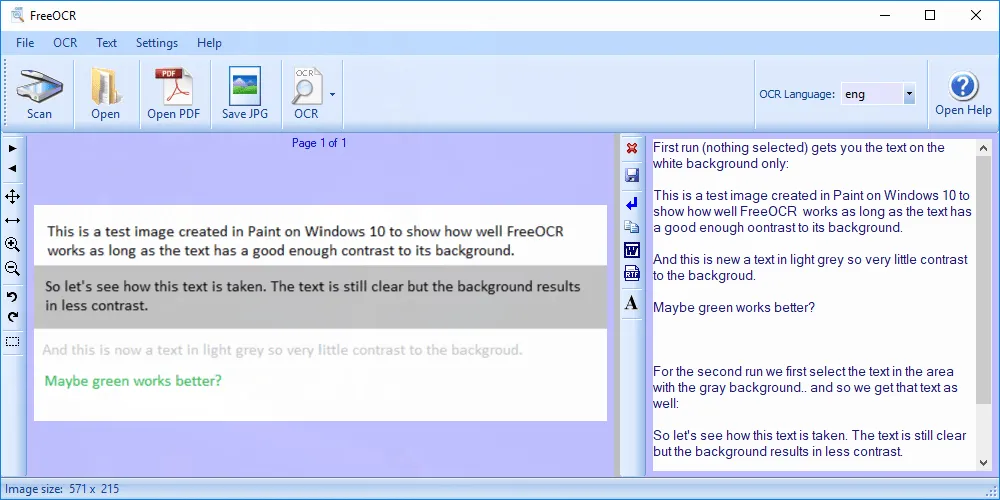
主要特徵:
- FreeOCR 支援轉換 100 多種語言的文本
- 您可以使用區域選擇功能來轉換文本,以僅轉換文本的特定區域
- FreeOCR 允許轉換並儲存為多種格式,包括文字和 PDF。
- 您可以獲得所有基本功能,例如 99% 的準確度和可自訂的 OCR 首選項。
支援的平台:
FreeOCR 僅支援 Windows 平台。
客戶評價:
價格:
4. ABBYY FineReader - Windows10/11最專業的OCR軟體
ABBYY FineReader 是 Windows 上最專業的 OCR 需求軟體,為文字辨識和文件轉換樹立了新的基準。憑藉其尖端的光學字元辨識技術,FineReader 的使用者可以快速輕鬆地將掃描文件、圖片和 PDF 檔案轉換為可編輯和可搜尋的形式。
由於其卓越的精度,每個字元都被準確識別並正確呈現,保留了原文的完整性。無論您需要掃描印刷紙張、從合約或發票中提取數據,還是使歷史文件可搜索,FineReader 都能提供完整的解決方案。它是一個靈活的工具,除了 OCR 之外,它還具有文件比較、語言翻譯和 PDF 編輯等功能。
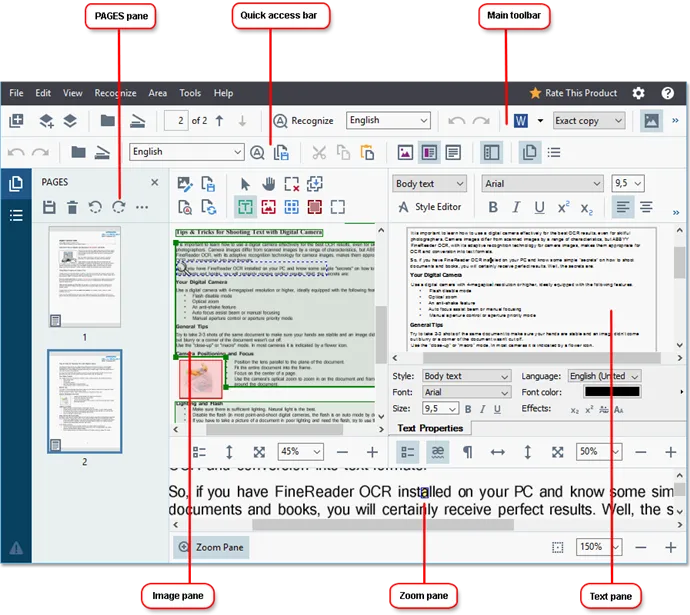
主要特徵:
- ABBYY FineReader OCR 轉換支援 190 多種語言。
- 它包含先進的影像處理功能,可在執行 OCR 之前提高影像品質。
- 影像增強使 ABBYY FineReader 能夠提供超過 99% 的轉換精度。
- 它允許區域選擇來轉換具有混合語言的文檔中的文字。
- ABBYY FineReader 支援對 PDF 文件進行批量 OCR 處理。
支援的平台:
它可在 Windows、Linux 作業系統和 macOS 上使用,因此您只能在執行這些作業系統的裝置上使用它。 FineReader 應用程式也適用於 Android 和 iOS 裝置。
客戶評價:
價格:
Windows 用戶每年 99 歐元,Mac 用戶每年 69 歐元。
5. Google Drive - Windows 上最簡單的 OCR 軟體
它主要被稱為雲端儲存平台,但還有其他功能。 Google Drive 中的 OCR 工具提供了更高等級的功能。利用其整合的光學字元辨識技術,Google Drive 可以分析和提取掃描文件和照片中的文本,使它們可搜尋和編輯。
無論您是想要數位化印刷紙張、從照片中提取文本,還是快速搜尋掃描文檔,其 OCR 功能都可以提供流暢而有效的解決方案。 Google Drive 透過使用 OCR 來加速和簡化資訊檢索,從而改變了使用者與其儲存的資料互動的方式。
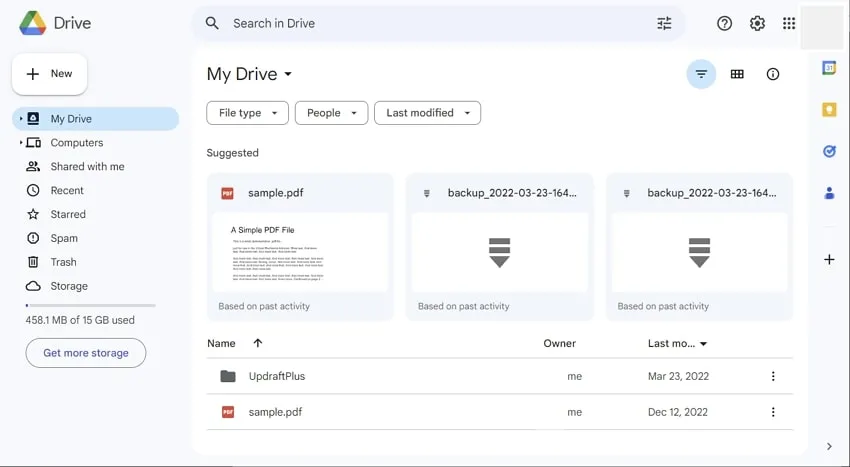
主要特徵:
- Google Drive OCR 適用於超過 100 種語言
- 上傳後自動OCR處理,無需手動輸入
- 支援批量OCR處理
- 執行 OCR 後的內容變得可搜尋和可編輯
支援的平台:
它可以在網上找到;桌面應用程式適用於 Windows、Mac 和 Linux 裝置。它也可在 iOS、ChromeOS 和 Android 上使用。
客戶評價:
價格:
您可以免費使用 OCR,並擁有 15GB 儲存空間。您只需要付費增加儲存空間,而OCR功能不需要任何訂閱或付費。
第 2 部分:有關 Windows OCR 軟體的常見問題解答
您可以在此處找到有關 OCR 軟體和 Windows PC 工具的最常見問題的答案。
Q1. Windows 有 OCR 嗎?
是的,Windows 有內建的 OCR 引擎,但您需要像 OneNote 這樣的應用程式。 Windows 中的此功能適用於 25 種語言,但僅在 Windows 10 上無法作為最終使用者使用,而在 Windows 11 上可用。
Q2. Microsoft Word 可以進行 OCR 嗎?
不,Microsoft Word 無法做到這一點。它可以編輯文本,但無法將圖像和掃描文件轉換為文本然後進行編輯。使用 MS Word 最多可以將 PDF 文件轉換為文字。
Q3. Windows 中 OCR 的捷徑是什麼?
在 Windows 11 中使用 OCR 的捷徑是 Window + Shift + T。提取後,您可以複製該文字並根據需要進行編輯。
結語
使用適用於 Windows 的 OCR 軟體可以使從影像或掃描中手動輸入文字的耗時過程只需幾秒鐘。由於可用的工具有很多,您必須選擇最好的工具才能獲得良好的體驗。在這裡,我們討論了 5 個可在 PC 上使用的最佳 OCR 工具。這些工具提供不同的功能、體驗和價格。因此,選擇一款既能滿足您的所有要求,又能保持在預算之內的產品。
如果您想要最好的功能、實惠的價格和出色的體驗,請選擇 UPDF。它是一款具有多種有益功能的PDF編輯工具,OCR就是其功能之一。獲得 UPDF 意味著您可以獲得 OCR 功能和用於處理 PDF 文件的多種功能。
Windows • macOS • iOS • Android 100% 安全性
 UPDF
UPDF
 Windows
Windows Mac
Mac iPhone/iPad
iPhone/iPad Android
Android UPDF AI 在線
UPDF AI 在線 UPDF 數位簽名
UPDF 數位簽名 PDF 閱讀器
PDF 閱讀器 PDF 文件註釋
PDF 文件註釋 PDF 編輯器
PDF 編輯器 PDF 格式轉換
PDF 格式轉換 建立 PDF
建立 PDF 壓縮 PDF
壓縮 PDF PDF 頁面管理
PDF 頁面管理 合併 PDF
合併 PDF 拆分 PDF
拆分 PDF 裁剪 PDF
裁剪 PDF 刪除頁面
刪除頁面 旋轉頁面
旋轉頁面 PDF 簽名
PDF 簽名 PDF 表單
PDF 表單 PDF 文件對比
PDF 文件對比 PDF 加密
PDF 加密 列印 PDF
列印 PDF 批量處理
批量處理 OCR
OCR UPDF Cloud
UPDF Cloud 關於 UPDF AI
關於 UPDF AI UPDF AI解決方案
UPDF AI解決方案  AI使用者指南
AI使用者指南 UPDF AI常見問題解答
UPDF AI常見問題解答 總結 PDF
總結 PDF 翻譯 PDF
翻譯 PDF 解釋 PDF
解釋 PDF 與 PDF 對話
與 PDF 對話 與圖像對話
與圖像對話 PDF 轉心智圖
PDF 轉心智圖 與 AI 聊天
與 AI 聊天 PDF 轉成 Word
PDF 轉成 Word PDF 轉成 Excel
PDF 轉成 Excel PDF 轉成 PPT
PDF 轉成 PPT 使用者指南
使用者指南 技術規格
技術規格 產品更新日誌
產品更新日誌 常見問題
常見問題 使用技巧
使用技巧 部落格
部落格 UPDF 評論
UPDF 評論 下載中心
下載中心 聯絡我們
聯絡我們